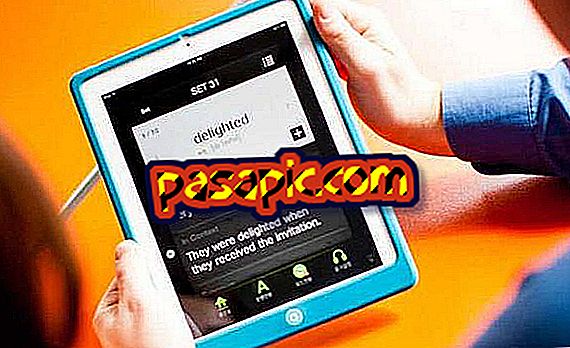PowerPoint에서 사운드 파일을 첨부하는 방법

Microsoft에서 개발하고 Office 생산성 소프트웨어 제품군에 포함 된 PowerPoint 는 전 세계 에서 가장 많이 사용되는 프레젠테이션 도구 중 하나입니다. 컴퓨터 화면에 표시하거나 인쇄 할 수있는 프레젠테이션을 만들 수 있습니다. PowerPoint를 사용하면 이미지, 동영상, 애니메이션 및 사운드 클립을 비롯한 다양한 유형의 멀티미디어 요소를 슬라이드에 추가 할 수 있습니다. 해당 메뉴 항목의 위치를 알게되면 프레젠테이션에 사운드 파일을 첨부 하면 몇 번의 클릭만으로됩니다.
- 파워 포인트
- 개인용 컴퓨터
1
사운드 파일을 첨부 할 Microsoft PowerPoint 프레젠테이션 을 엽니 다 .
2
"슬라이드 업로드"또는 "슬라이드 다운"버튼을 여러 번 눌러 사운드 클립을 삽입하려는 특정 슬라이드로 Powerpoint 프레젠테이션 슬라이드를 스크롤합니다.
3
프로그램 창의 왼쪽 상단에있는 "삽입"탭을 클릭하십시오.
4
결과 메뉴 막대의 "멀티미디어 클립"섹션을보십시오.
5
"사운드"아래의 화살표를 클릭하고 " 사운드 파일 "아이콘을 선택하십시오.
6
첨부하려는 사운드 파일이있는 폴더로 이동하고 파일 아이콘을 두 번 클릭하십시오.
7
프레젠테이션을 실행할 때 사운드를 시작하는 방법을 묻는 메시지가 나타나면 "자동"또는 "클릭 할 때"를 선택하십시오. 선택한 후 사운드 파일이 프레젠테이션에 즉시 첨부됩니다.
8
변경 사항을 저장하려면 "Ctrl"과 "S"키를 동시에 누르십시오.